Chyba při provádění operace inpage? Vyzkoušejte tato řešení
- zpráva o chybě při provádění operace na stránce vám zabrání v instalaci aplikací.
- obnovení počítače je nejrychlejší způsob, jak se vypořádat s tímto opakujícím se problémem.
- poškozené systémové soubory nebo poškozený hardware mohou také vést k této chybové zprávě.
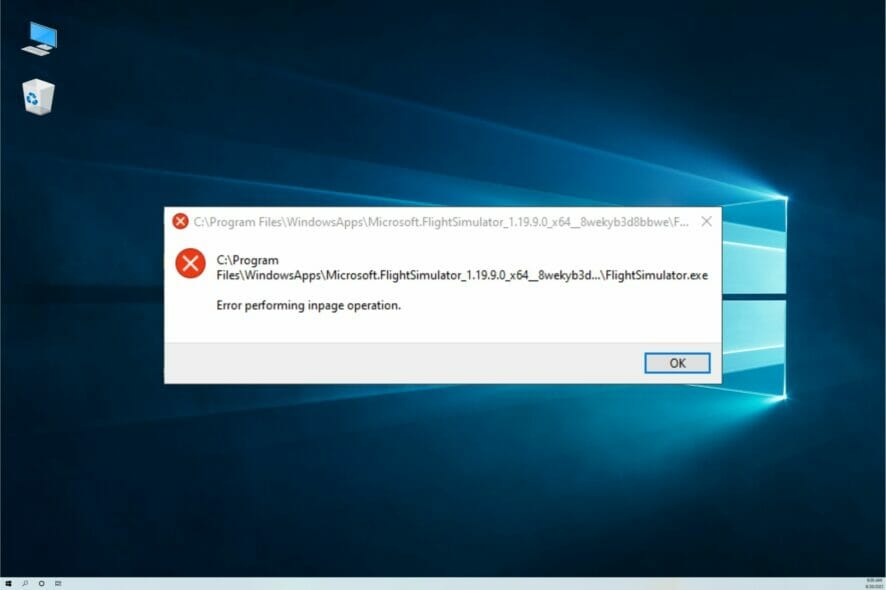
při instalaci nebo odinstalaci programu se může objevit chyba při provádění zpráv o operaci stránky.
k tomuto problému může dojít také při provádění obnovení systému pomocí bodů obnovení a poté je situace mnohem vážnější.
pokud vás tato chyba také trápí, je to článek, který potřebujete. V této příručce jsme uvedli několik tipů pro řešení problémů, které vám pomohou vyřešit chybu při provádění zprávy o operaci inpage v systému Windows.
proč se objeví chyba při provádění operace na stránce?
ve většině případů se chyba objeví, protože obnovení systému nefunguje správně. Může to být mnoho důvodů, ale nejpravděpodobnější je poškození souborů na pevném disku nebo závada softwaru.
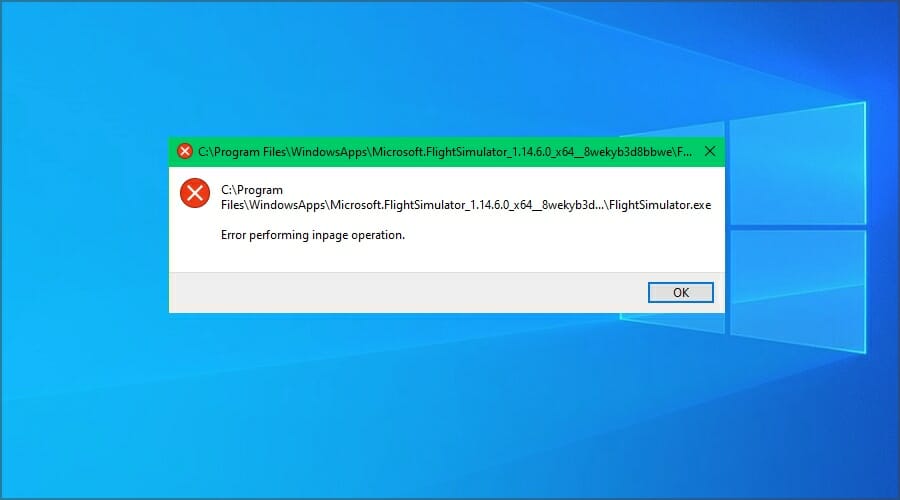
je také možné, že vaše instalace systému Windows je poškozená, a to je to, co způsobuje problém. V nejhorším případě může být váš pevný disk vadný.
jak chyba při provádění operace inpage ovlivňuje můj počítač?
kromě otravné zprávy vám tato chyba také zabrání v provádění normálních funkcí v počítači, zejména při instalaci a odinstalování softwaru.
mnozí uvedli, že kvůli tomuto problému nemohou přidat nebo odebrat žádné aplikace, takže je snadné pochopit, proč je důležité jej co nejdříve opravit.
jak opravím chybu provádějící operaci na stránce?
použijte bod obnovení systému
- stiskněte klávesu Windows na klávesnici, zadejte příkaz Obnovení systému a klikněte na možnost Vytvořit bod obnovení.
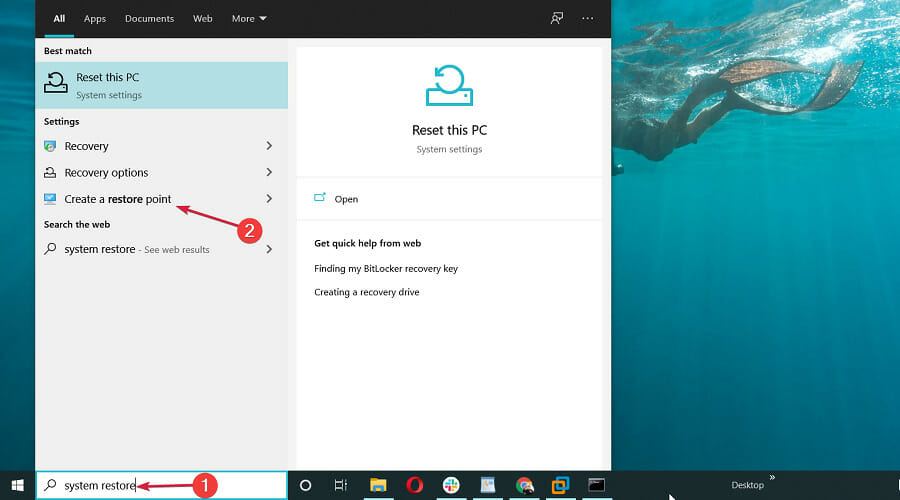
- v okně Vlastnosti systému klikněte na tlačítko Obnovení systému.
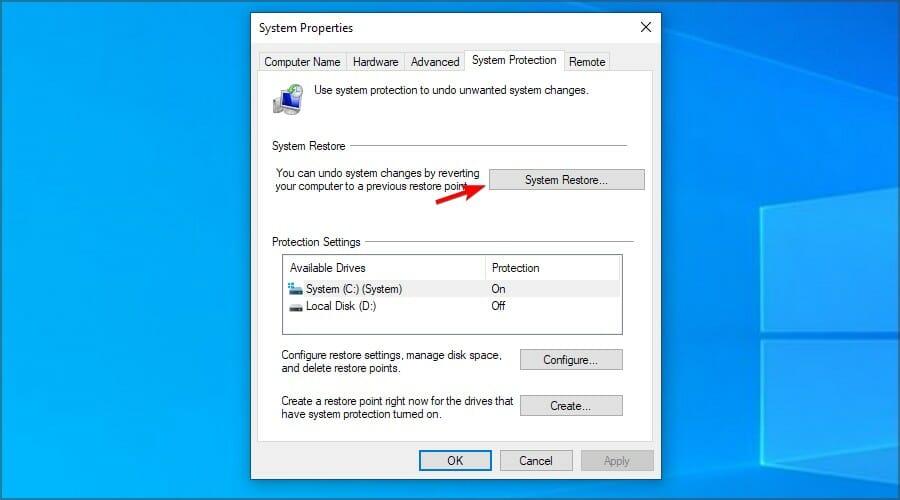
- Po zobrazení okna Obnovení systému klikněte na další.
- zaškrtněte políčko Zobrazit více bodů obnovení, pokud je k dispozici. Zobrazí se seznam všech dostupných bodů obnovení.
- vyberte poslední bod obnovení a klikněte na další.
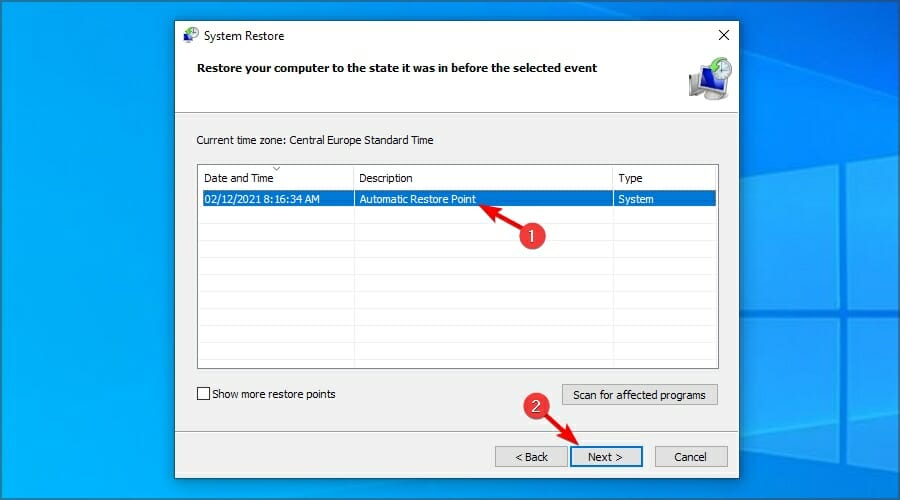
- Přečtěte si popis a klikněte na tlačítko Dokončit.
- dokončení procesu obnovy může trvat několik minut v závislosti na velikosti bodu obnovení.
po obnovení systému zkuste aplikaci odinstalovat nebo nainstalovat a zkontrolujte, zda nedošlo ke zlepšení.
pokud chcete obnovit systém a opravit tuto chybu, neváhejte použít Restoro, protože je optimalizován pro řešení takových problémů.
spusťte nástroj Zkontrolovat Disk
- stiskněte klávesu Windows + X a z nabídky vyberte Windows PowerShell (Admin).
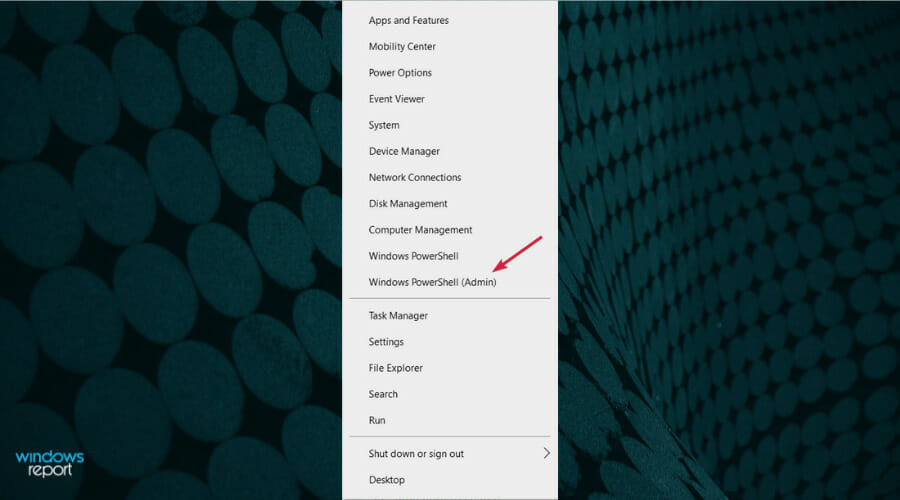
- v okně PowerShell zadejte následující příkaz a spusťte jej:
CHKDSK /f C: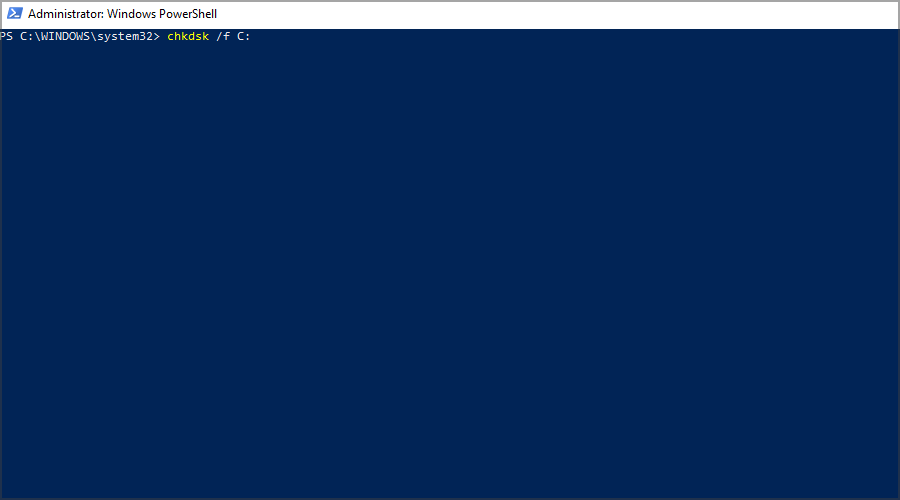
- nástroj check disk vyhledá na pevném disku běžnou chybu a použije dostupné opravy.
- Po dokončení skenování restartujte počítač.
- nyní se pokuste nainstalovat nebo Odinstalovat program, který spouštěl chybu při provádění operace inpage, a zkontrolujte, zda nedošlo ke zlepšení.
Obnovit Okna 10
- stiskněte klávesu Windows + i.
- přejděte na aktualizaci a zabezpečení.

- v levém podokně klikněte na kartu Obnovení. V části obnovit tento počítač klikněte na tlačítko Začít.
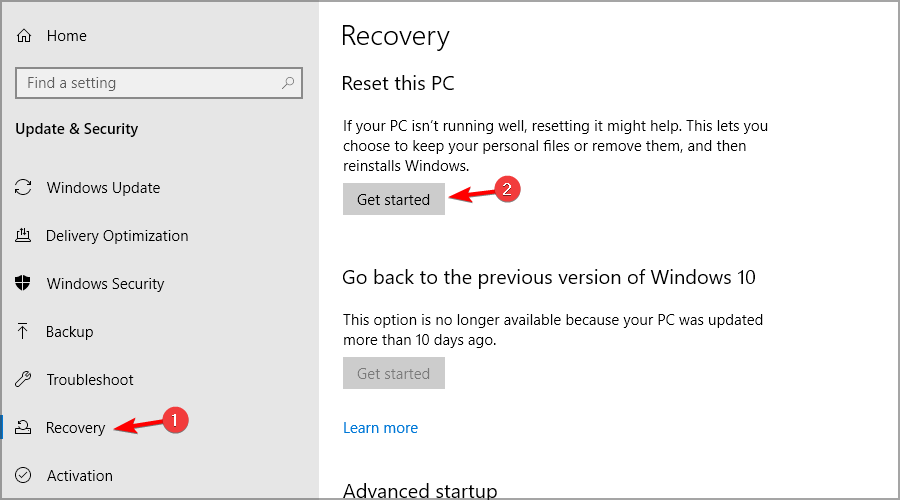
- v okně vybrat možnost se zobrazí dvě možnosti:
Keep My files-Výběrem této možnosti odstraníte aplikace a nastavení, ale ponecháte vaše osobní soubory.
odstraňte vše – Výběrem této možnosti odstraníte všechny vaše osobní soubory, aplikace a nastavení.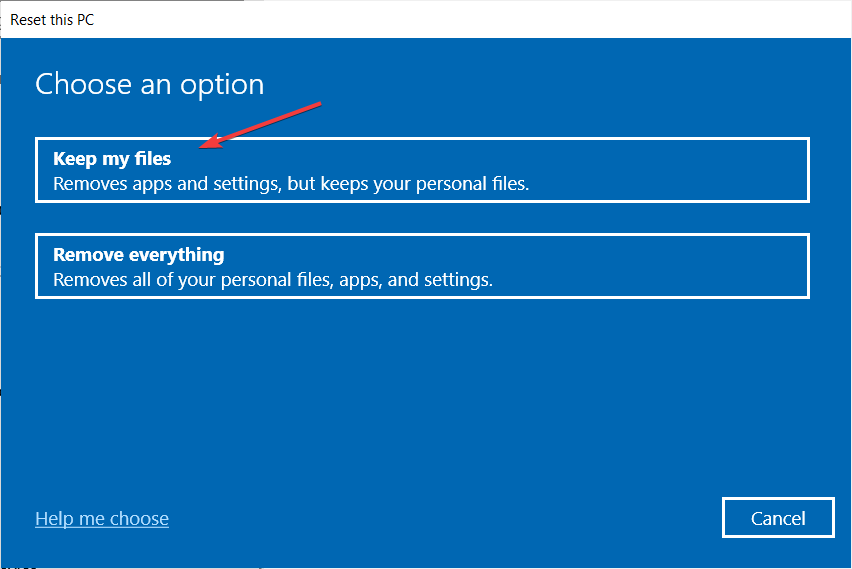
- doporučujeme nejprve vybrat možnost Keep My files. Tím se resetuje operační systém Windows při zachování osobních souborů.
- v případě, že problém přetrvává, proveďte kompletní reset pomocí možnosti Odstranit vše.
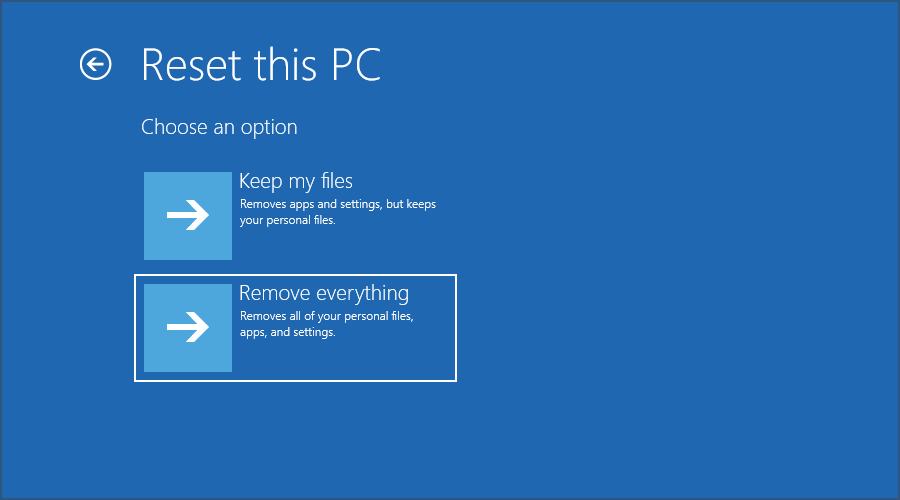
- Po dokončení zkontrolujte všechna vylepšení.
pokud problém přetrvává, i po provedení úplného resetu proveďte jako poslední možnost čistou instalaci. Všimněte si, že provedením čisté instalace odstraníte všechna data z počítače.
aktualizujte ovladač USB
- Klikněte pravým tlačítkem na tlačítko Start a ze seznamu vyberte Správce zařízení.
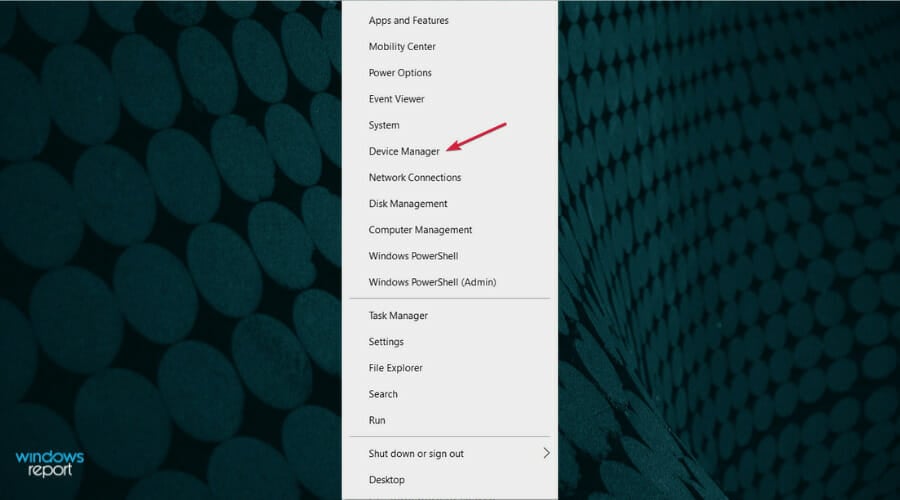
- Klikněte na univerzální řadiče sériové sběrnice pro rozbalení, klikněte pravým tlačítkem na ovladač a vyberte Aktualizovat ovladač.
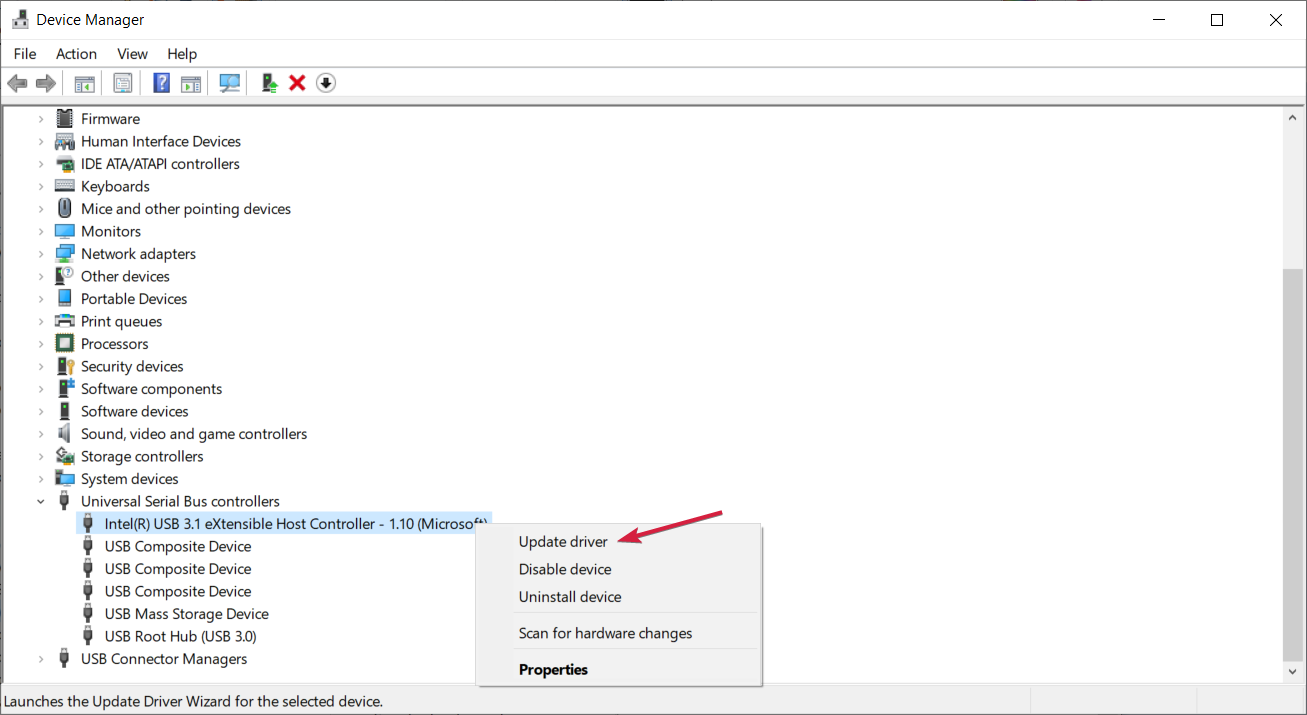
- nyní můžete zvolit automatické vyhledávání ovladačů, nebo pokud již máte, vyberte druhou možnost.
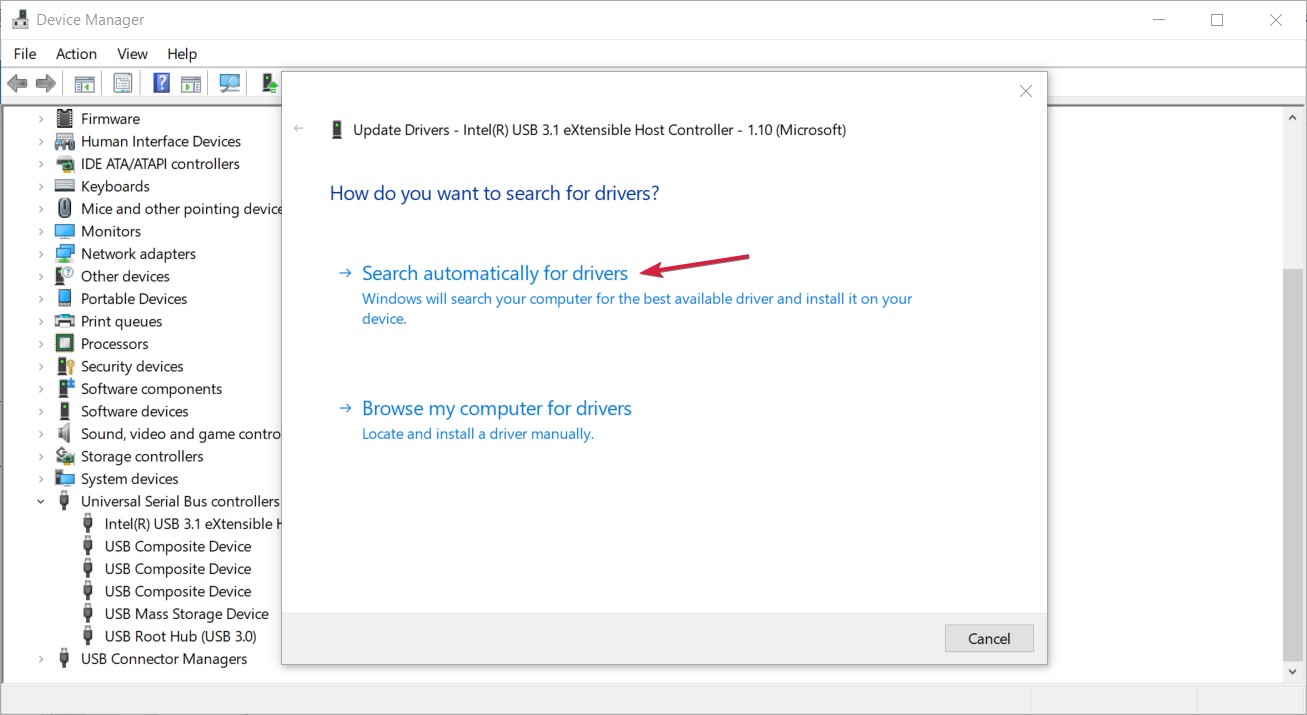
- pokud systém najde nový ovladač, nainstaluje jej. Pokud ne, znamená to, že ten nejlepší je již nainstalován. Můžete však kliknout na Vyhledat aktualizovaný ovladač v systému Windows Update.

- v dalším okně klikněte na tlačítko Zkontrolovat aktualizace.

- nainstalujte jakoukoli novou aktualizaci, zejména volitelné aktualizace ovladačů.
i když je to méně pravděpodobné, může být tento problém způsoben problematickým nebo starým ovladačem USB, takže by bylo skvělé je okamžitě aktualizovat.
pokud se vám toto řešení nepodařilo dodržet, máme kompletní průvodce, Jak aktualizovat ovladače v systému Windows 10, a existují také některé nástroje, které to mohou provést automaticky.
vyměňte pevný disk
- pokud problém přetrvává, zkontrolujte na pevném disku problémy s hardwarem.
- před výměnou pevného disku jej vyjměte z počítače a připojte se k jinému počítači.

- pokud se počítač nepodaří zavést z pevného disku, možná budete muset pevný disk vyměnit.
jak se Chyba při provádění operace inpage týká obnovení systému?
kdykoli nainstalujete nebo odeberete software z počítače, Systém Windows automaticky vytvoří bod obnovení systému. Tímto způsobem můžete počítač obnovit, pokud se po instalaci nového softwaru něco pokazí.
tato chyba brání tomu, aby k tomu došlo, a protože nemůžete použít Obnovení systému, nemůžete nainstalovat nebo odstranit požadovanou aplikaci.
jak funguje Obnovení systému?
Obnovení systému je funkce obnovení, která ovlivňuje nainstalované aplikace, aktualizace a systémové soubory. V případě, že něco související se softwarem způsobí nestabilitu v počítači, můžete tuto funkci použít k rychlé opravě.
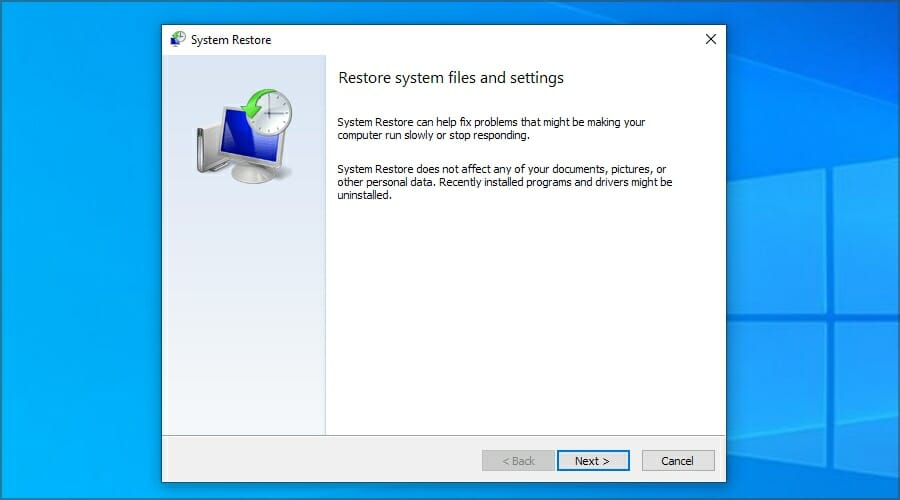
mějte na paměti, že funkce obnovení neovlivňuje osobní soubory, takže pokud soubory omylem odstraníte, nemůžete je pomocí této metody Obnovit.
chyba při provádění provozní zprávy na stránce může nastat kvůli poškození systémových souborů nebo problémům s pevným diskem, takže byste se na ni mohli podívat pomocí softwaru pro kontrolu stavu HDD.
vzhledem k tomu, že tato chyba souvisí s obnovením systému, doporučujeme navštívit naši příručku obnovení bodu nefunguje pro více užitečných informací.
podařilo se vám tuto chybu opravit sami? Pokud ano, neváhejte se s námi podělit o své řešení v sekci komentáře níže.
- systémové chyby
Leave a Reply